Google Maps từ lâu đã trở thành công cụ định vị và tìm đường không thể thiếu đối với hàng tỷ người dùng trên toàn thế giới. Nổi bật với sự đơn giản, dễ sử dụng cùng hệ thống bản đồ được mã hóa màu sắc khoa học, Google Maps giúp chúng ta dễ dàng phân biệt rừng cây, đường xá, khu dân cư hay các công trình khác chỉ bằng một cái nhìn. Tuy nhiên, không phải ai cũng hiểu rõ ý nghĩa đằng sau mỗi gam màu ấy. Bài viết này của Thuthuatmeohay.com sẽ đóng vai trò như một “chìa khóa bản đồ”, giúp bạn giải mã chi tiết ý nghĩa của từng màu sắc trên Google Maps, từ đó tối ưu hóa trải nghiệm sử dụng và khai thác tối đa tiềm năng của ứng dụng.
Google Maps: Sức Mạnh Từ Mã Hóa Màu Sắc
Google Maps không chỉ đơn thuần là một bản đồ điện tử; nó là một hệ thống toàn diện được trang bị vô số tính năng hữu ích, từ định hướng giao thông thông minh đến các công cụ hỗ trợ an toàn. Google không ngừng cải tiến nhằm nâng cao trải nghiệm người dùng, trong đó có việc áp dụng hệ thống màu sắc được thiết kế tinh tế. Mục tiêu là tạo ra một bản đồ thế giới chi tiết nhưng vẫn giữ được tính tối giản, giúp người dùng nhận diện thông tin ngay lập tức. Hãy cùng đi sâu vào các nhóm màu chính để khám phá ý nghĩa của chúng.
Giải Mã Ý Nghĩa Từng Màu Trên Google Maps
Hệ thống màu sắc của Google Maps được chia thành các nhóm chính, mỗi nhóm đại diện cho một loại địa hình, công trình hoặc trạng thái cụ thể.
Đường sá, Đường sắt và Đường hầm
- Màu xám: Đây là màu chủ đạo đại diện cho các con đường thông thường, đường cao tốc, đường sắt và các đường hầm ngầm. Các con đường nhỏ thường có màu xám nhạt hơn, trong khi đường cao tốc hiển thị màu xám đậm hơn với các vạch trắng đứt quãng. Sự thay đổi này giúp người dùng dễ dàng phân biệt các loại đường, đặc biệt là so với các sắc thái vàng gần như tương đồng mà Google Maps từng sử dụng trước đây.
- Đường sắt: Được biểu thị bằng các đường kẻ xám mảnh, tương tự màu đường bộ nhưng có các nét gạch ngang (gạch nối) tượng trưng cho tà vẹt.
- Đường hầm ngầm: Có màu xám với các bóng sọc chéo, cho biết chúng nằm dưới lòng đất.
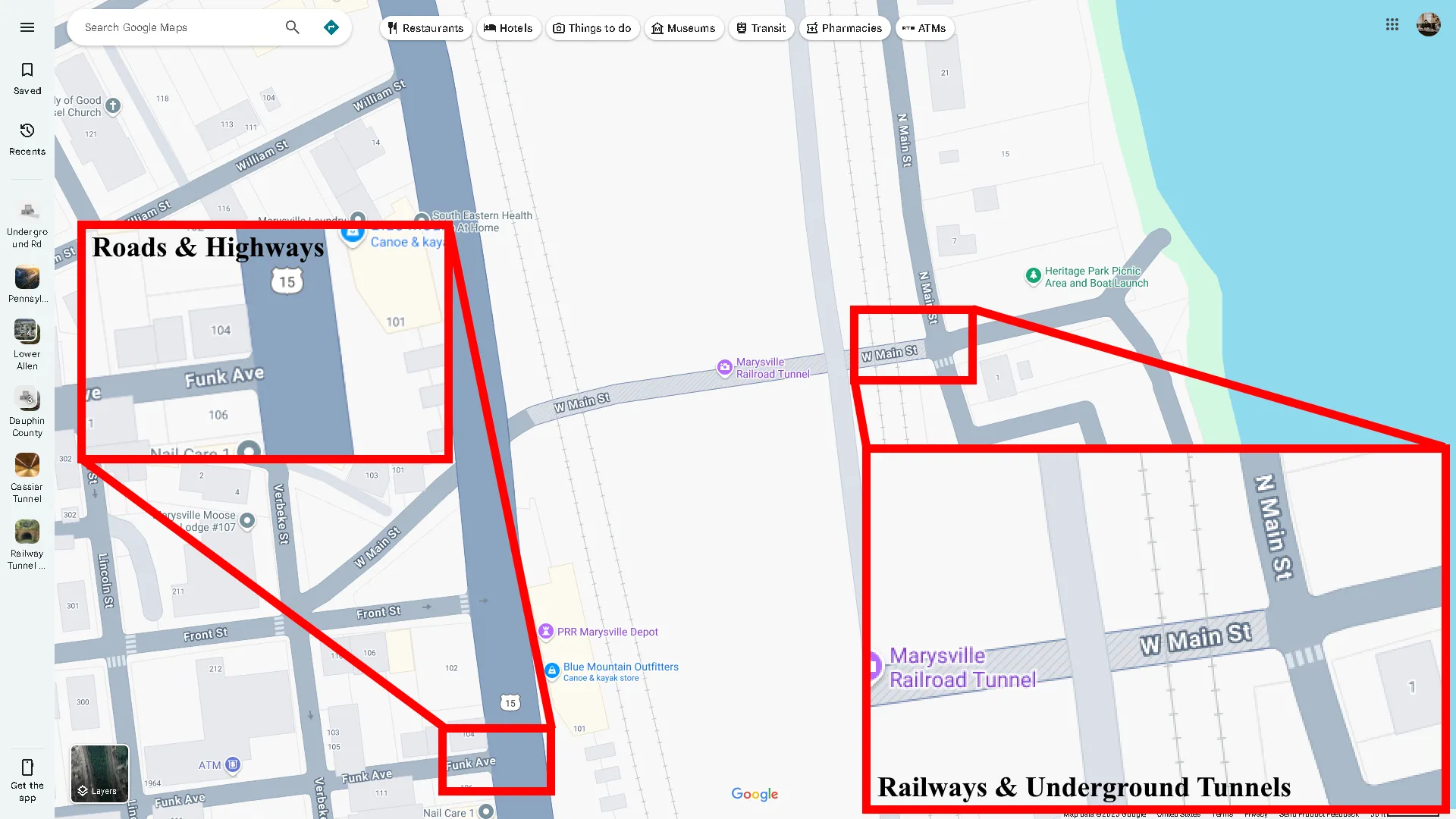 Google Maps hiển thị các loại đường, đường cao tốc, đường sắt và đường hầm ngầm
Google Maps hiển thị các loại đường, đường cao tốc, đường sắt và đường hầm ngầm
- Đường kẻ xanh lá cây: Khi bạn bật tùy chọn “Đi xe đạp” (Biking), bạn sẽ thấy các đường kẻ màu xanh lá cây xuất hiện trên bản đồ. Chúng đại diện cho:
- Đường mòn: Đường màu xanh lá cây đặc.
- Đường thân thiện với xe đạp: Đường màu xanh lá cây chấm chấm.
- Làn đường dành riêng: Đường màu xanh lá cây nhạt đặc.
- Đường đất: Các nét gạch ngang màu xanh lá cây đậm.
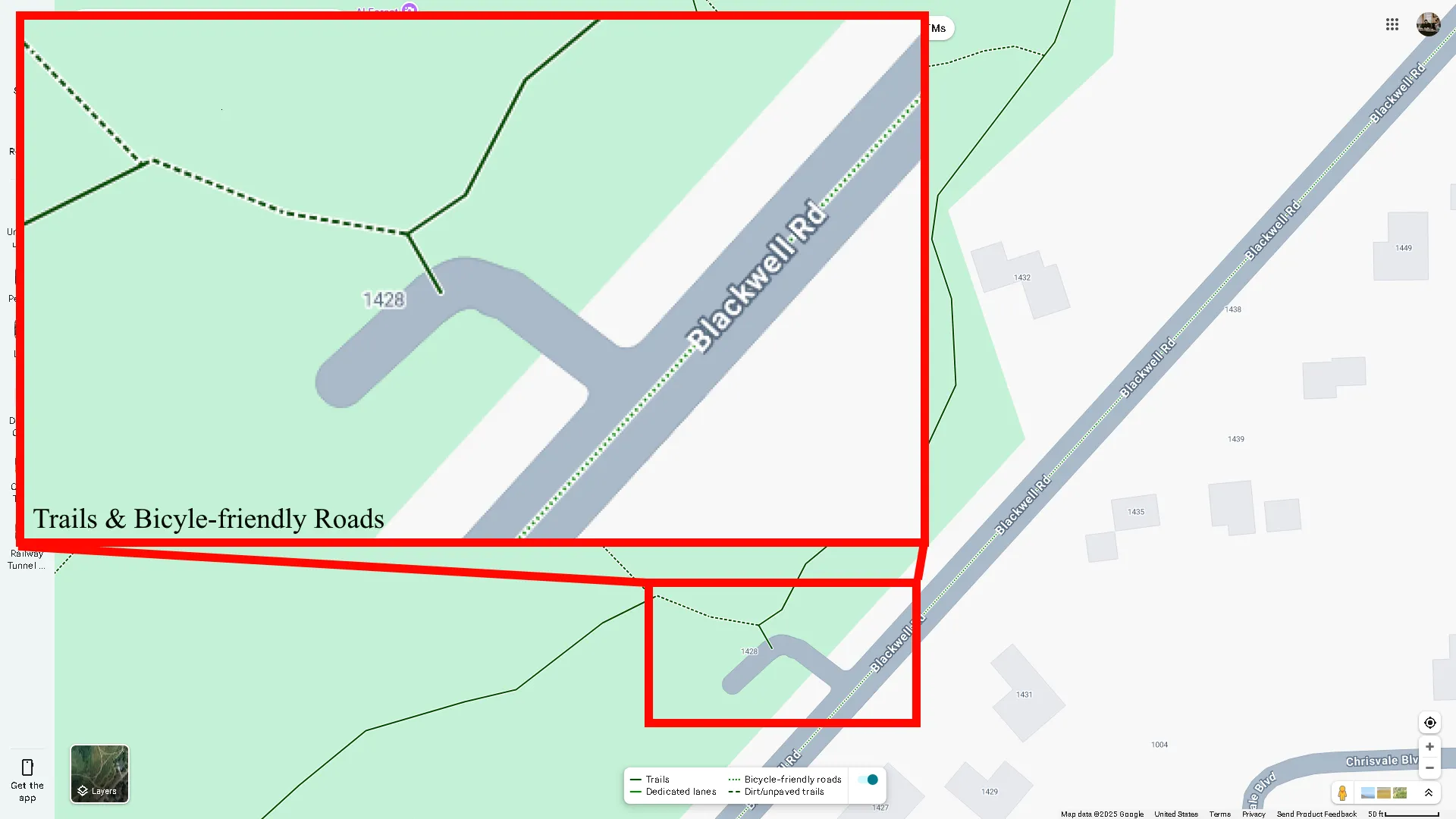 Các đường mòn và đường thân thiện với xe đạp trên Google Maps
Các đường mòn và đường thân thiện với xe đạp trên Google Maps
Các Loại Công Trình và Khu Vực Xây Dựng
-
Màu xám nhạt: Màu này thường chỉ các khu vực phi thương mại, bao gồm một số bệnh viện, trung tâm chăm sóc sức khỏe, nhà ở dân cư và cả viện dưỡng lão.
- Khi phóng to, bạn sẽ nhận thấy sự khác biệt nhỏ giữa các loại tòa nhà. Các tòa nhà dân cư thường có màu xám đậm trên nền trắng.
- Màu xám đậm cũng được sử dụng để biểu tượng hóa các địa điểm độc đáo như sân bay, khu công nghiệp và các khuôn viên trường đại học lớn. Ví dụ, Sân bay Copenhagen của Đan Mạch được tô màu xám đậm.
- Một lưu ý quan trọng: Trong khi các trường đại học thường xuất hiện dưới dạng màu xám đậm khi nhìn tổng thể, nếu bạn phóng to đủ để thấy từng tòa nhà riêng lẻ trong khuôn viên, một số sẽ có màu vàng nhạt và một số khác màu xám. Các căn cứ quân sự cũng được nhận diện bằng màu xám.
- Ví dụ, bạn có thể thấy sự phân chia giữa Căn cứ Hải quân Hoa Kỳ ở San Diego và khu dân cư dân sự ở bên phải. Sự khác biệt này chỉ rõ rệt khi nhìn từ xa; khi phóng to, cả hai khu vực trông giống nhau, ngoại trừ các con đường. Các con đường trong căn cứ quân sự cũng có màu xám.
-
Màu vàng nhạt (Light Tan): Màu này biểu tượng cho các khu vực thương mại, các tòa nhà thương mại và một số bệnh viện. Sau khi tải bất kỳ thành phố nào trên Google Maps, bạn sẽ thấy thành phố được chia thành các khu vực màu xám và vàng nhạt. Các khu vực màu vàng nhạt đại diện cho trung tâm thương mại của thành phố, bao gồm khu trung tâm (downtown) và các khu phố cổ lịch sử.
- Đáng chú ý, khi bạn tải bản đồ để xem ngoại tuyến, tất cả dữ liệu và mã hóa màu sắc này vẫn sẽ được giữ nguyên chi tiết như phiên bản trực tuyến.
Thiên nhiên và Công viên
- Màu vàng đậm (Dark Tan): Màu này được sử dụng để chỉ các bãi biển công cộng.
- Màu xanh dương: Biểu thị nước và các con sông. Các vùng nước lớn như hồ sẽ hiển thị dưới dạng các mảng màu xanh dương, trong khi sông có thể xuất hiện dưới dạng các đường kẻ màu xanh dương mảnh.
- Màu nâu: Google Maps sử dụng nhiều sắc thái của màu nâu để đại diện cho nhiều loại địa hình tự nhiên, từ sa mạc đến công viên quốc gia hoặc dãy núi. Tùy thuộc vào địa điểm cụ thể, chúng thường sẽ được gắn nhãn. Theo định nghĩa chính thức của Google Maps, màu này được gọi là màu cát tự nhiên/cây bụi.
- Màu xanh lá cây: Bất cứ khi nào bạn thấy các mảng màu xanh lá cây, đó là các khu rừng và công viên giải trí. Các công viên quốc gia cũng có thể hiển thị màu xanh lá cây, mặc dù điều này có thể thay đổi tùy theo từng công viên.
- Ví dụ dưới đây cho thấy khu vực quanh Boulder City, Nevada, nơi bạn có thể thấy sự kết hợp của màu xanh dương, xanh lá cây, nâu và vàng nhạt, đại diện cho các đặc điểm tự nhiên của Nevada.
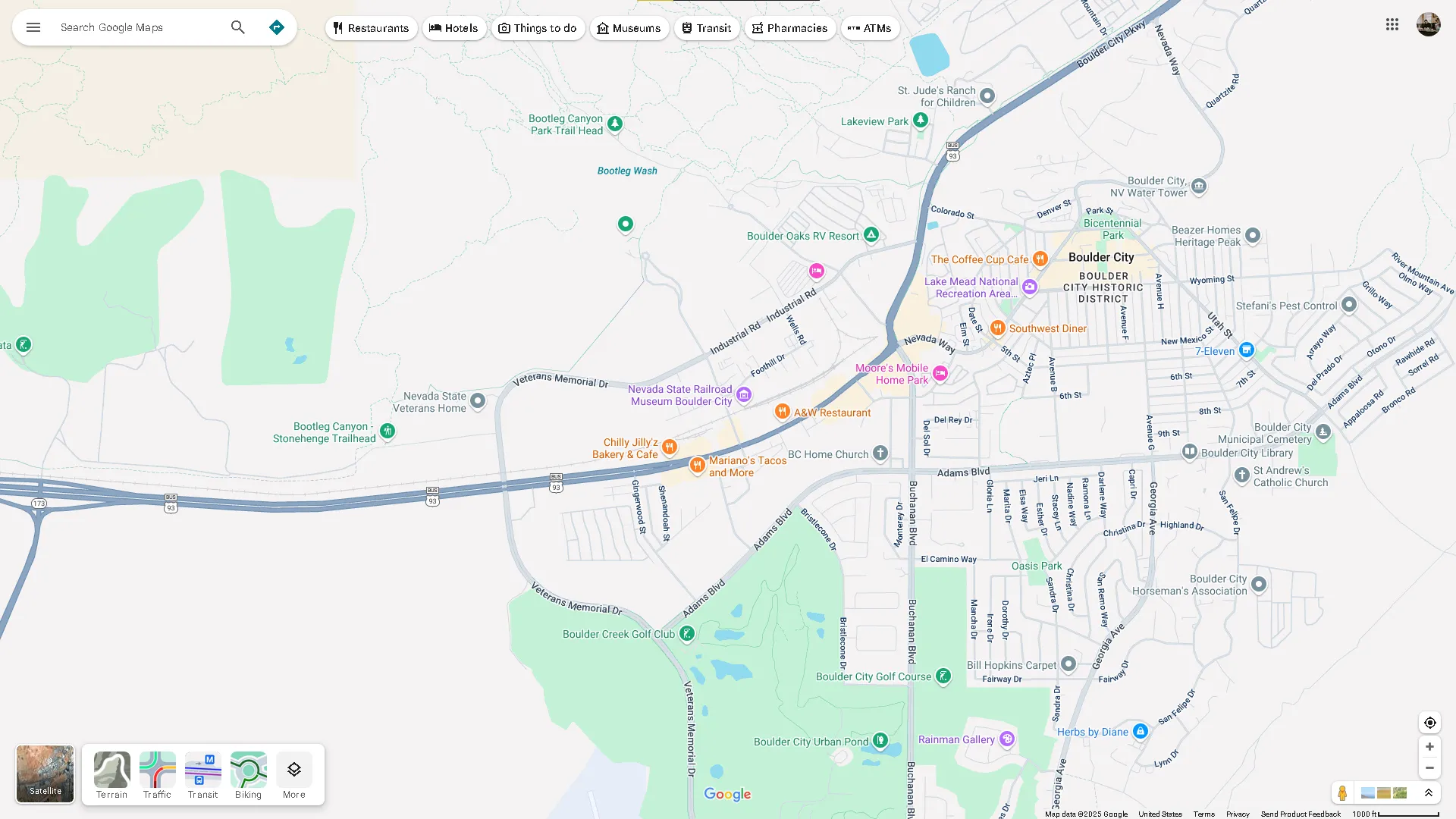 Bản đồ Boulder City, Nevada trên Google Maps
Bản đồ Boulder City, Nevada trên Google Maps
- Ví dụ dưới đây cho thấy khu vực quanh Boulder City, Nevada, nơi bạn có thể thấy sự kết hợp của màu xanh dương, xanh lá cây, nâu và vàng nhạt, đại diện cho các đặc điểm tự nhiên của Nevada.
Lớp Giao Thông
Khi kích hoạt lớp giao thông trong Google Maps, bạn có thể xem tình trạng giao thông điển hình và trực tiếp trong khu vực, được chỉ thị bằng một loạt các đường kẻ màu xanh lá cây, vàng và đỏ. Màu sắc bạn thấy sẽ cho bạn biết mức độ tắc nghẽn giao thông.
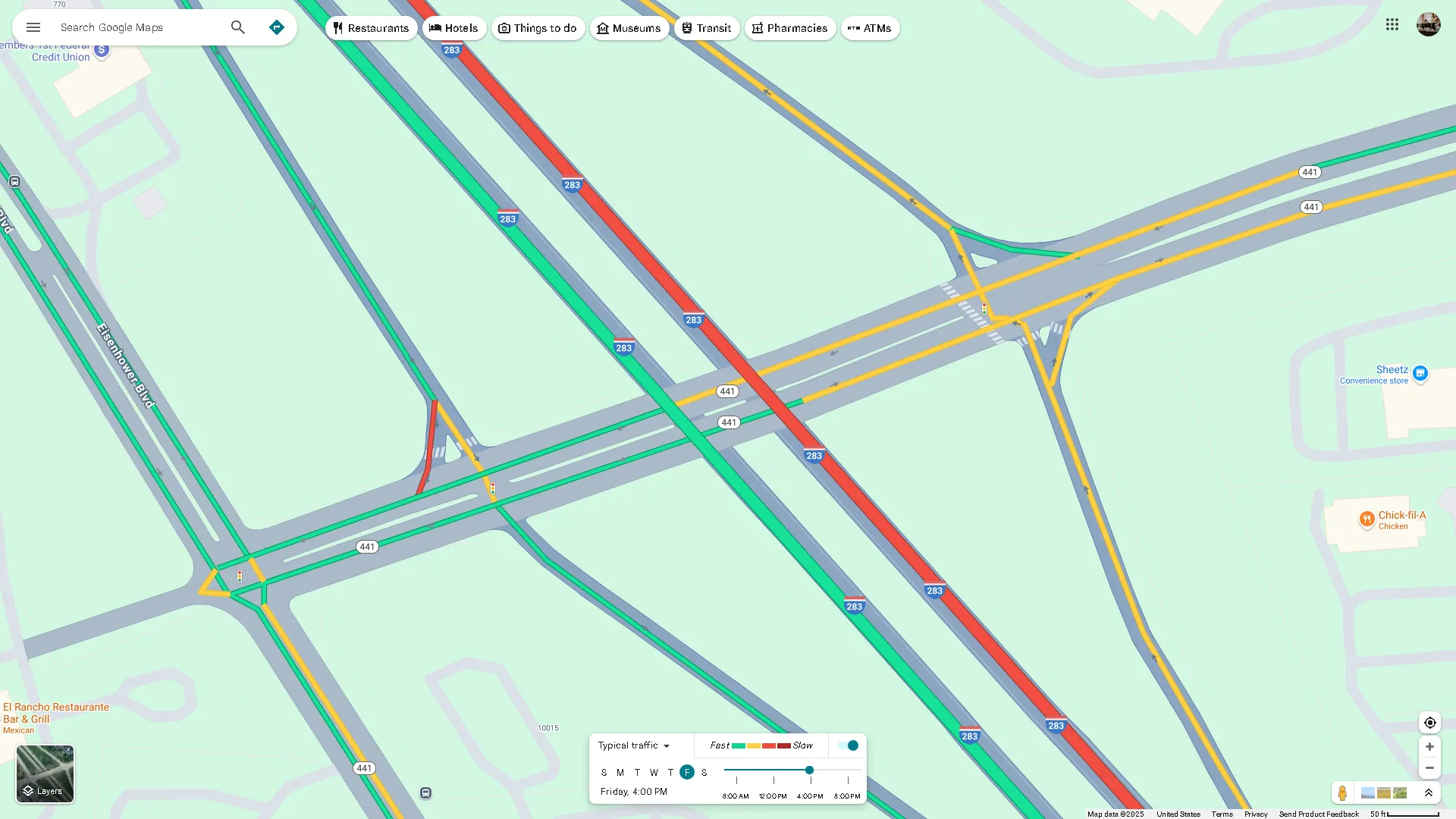 Lớp giao thông được kích hoạt trong Google Maps
Lớp giao thông được kích hoạt trong Google Maps
- Màu xanh lá cây: Đường có ít lưu lượng xe cộ, dự kiến không có sự chậm trễ.
- Màu vàng: Đường có lượng giao thông khá đông, nên chuẩn bị cho một số chậm trễ.
- Màu đỏ: Có hai sắc thái của màu đỏ: đỏ thường và đỏ đậm. Nếu bản đồ của bạn có lớp giao thông được kích hoạt hoặc bạn đã chọn “Chỉ đường”, màu đỏ trên đường có nghĩa là giao thông tắc nghẽn nặng và có thể là do tai nạn hoặc công trình đang thi công. Màu đỏ đậm có nghĩa là giao thông cực kỳ tắc nghẽn.
- Màu xanh dương: Màu này chỉ xuất hiện khi bạn đã đặt một điểm đến trong Google Maps, cho biết tuyến đường tối ưu nhất để đi, có tính đến tình hình giao thông.
Kết Luận
Mặc dù Google Maps đã có một số thay đổi nhỏ về màu sắc kể từ khi ra mắt, phần lớn bảng màu gốc vẫn được giữ nguyên. Nếu bạn đã lâu không sử dụng, sự thay đổi từ đường màu vàng sang đường màu xám là điểm khác biệt đáng kể nhất mà bạn sẽ nhận thấy. Việc hiểu rõ ý nghĩa của từng màu sắc trên Google Maps không chỉ giúp bạn đọc bản đồ chính xác hơn mà còn nâng cao trải nghiệm điều hướng và tối ưu hóa các chuyến đi của mình.
Hy vọng với bài viết này, bạn đã có thể tự tin “giải mã” mọi bí ẩn về màu sắc trên Google Maps. Đừng quên chia sẻ bài viết này với bạn bè và người thân để cùng khám phá thêm những điều thú vị về Google Maps và công nghệ định vị nhé!


